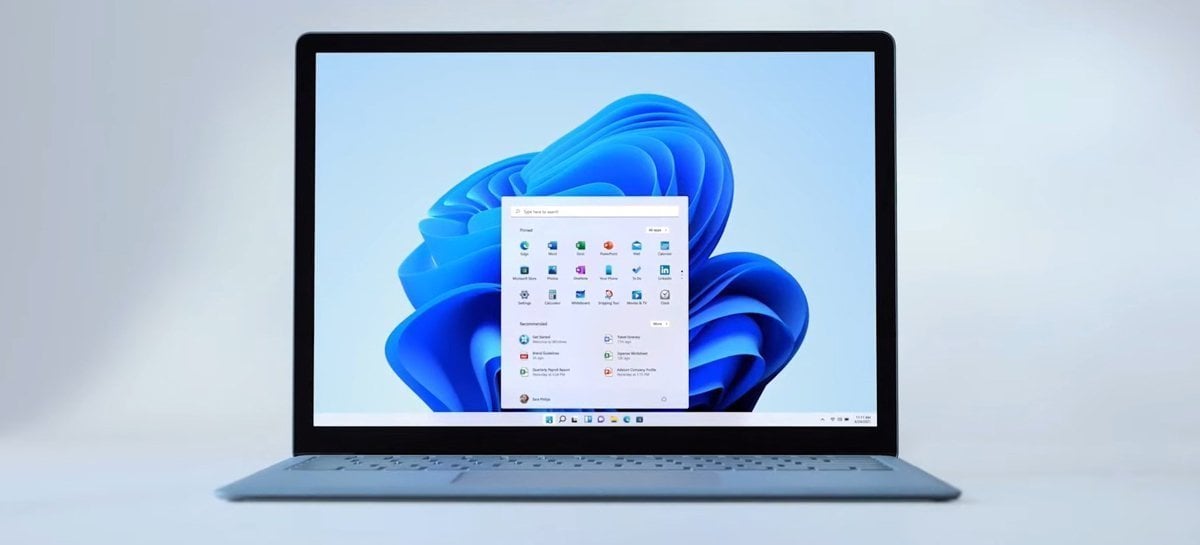
Ra mắt vào đầu tháng 10 vừa qua, Windows 11 được cập nhật thường xuyên bởi Microsoft – các bản cập nhật chính được cung cấp vào Thứ Ba thứ hai của mỗi tháng, thường được gọi là Thứ Ba Bản vá. Một số bản cập nhật được cung cấp vào tuần cuối cùng của tháng và những bản cập nhật khác được cung cấp trong trường hợp khẩn cấp. May mắn thay cho người dùng là có một cách để kiểm tra xem bản cập nhật nào đã được cài đặt trên sistema hệ điều hành, Lịch sử cập nhật của Windows Cập nhật.
Bằng cách cung cấp một cách dễ dàng để kiểm tra xem bản cập nhật nào đã được cài đặt, Lịch sử cập nhật Windows 11 cũng cho phép người dùng xác định và gỡ cài đặt các bản cập nhật có thể gây ra sự cố. Điều đáng nhớ là tính năng này cũng có sẵn trong Windows 10 và các phiên bản cũ hơn của Windows.
Cách kiểm tra lịch sử cập nhật của Windows 11
Để truy cập lịch sử cập nhật của Windows 11, người dùng có thể sử dụng ứng dụng Cài đặt hoặc Bảng điều khiển cổ điển. Xem cách thực hiện việc này bằng cách làm theo các bước bên dưới.
Phương pháp 1 – Sử dụng ứng dụng Cài đặt
– Để bắt đầu, hãy mở ứng dụng Cài đặt từ menu Bắt đầu:
Sinh sản / Fabio Rosolen
– Khi nó đang mở, hãy nhấp vào Windows Cập nhật và sau đó tiếp tục cập nhật lịch sử:
Sinh sản / Fabio Rosolen
– Như bạn có thể thấy bên dưới, lịch sử được chia thành các loại khác nhau: Cập nhật chất lượngvề cơ bản là các bản cập nhật tích lũy được cung cấp cho Windows 11, Cập nhật trình điều khiểnliệt kê các bản cập nhật trình điều khiển, Cập nhật định nghĩaliệt kê các bản cập nhật định nghĩa chống vi-rút của Bộ bảo vệ Microsoft và Cập nhật khác, liệt kê các bản cập nhật không phù hợp với các danh mục khác. Chỉ cần nhấp vào danh mục mong muốn để kiểm tra các bản cập nhật đã cài đặt. Trang này cũng bao gồm liên kết gỡ cài đặt các bản cập nhậthướng người dùng đến Bảng điều khiển cổ điển * để họ có thể gỡ cài đặt chúng:
Sinh sản / Fabio Rosolen
Phương pháp 2 – Sử dụng Bảng điều khiển cổ điển
– Sử dụng tìm kiếm Windows 11 để định vị và truy cập Control Panel cổ điển.
– Khi nó đang mở, hãy nhấp vào Phần mềm:
Sinh sản / Fabio Rosolen
– Bây giờ hãy nhấp vào liên kết Xem các bản cập nhật đã cài đặt:
Sinh sản / Fabio Rosolen
– Kiểm tra danh sách và để gỡ cài đặt một trong số chúng, chỉ cần chọn nó và nhấp vào tùy chọn gỡ cài đặt:
Sinh sản / Fabio Rosolen
Nguồn: Wccftech
…..
